Перевернуть видео онлайн
Многие пользователи могут столкнуться с необходимостью перевернуть видео онлайн на 90 или 180 градусов в ту или иную сторону. Обычно это связано с неудачно снятым на смартфоне видеороликом, когда некорректное положение смартфона создаёт неудобства при просмотре видео. Помочь в этом ситуации призвана эта статья, в которой я расскажу, какие лучшие сервисы онлайн для поворота видео существуют, опишу их особенности и функционал.

Сервисы online для поворота видео
Онлайн сервисы для поворота видео
Ниже я перечислю список онлайн-сервисов, которые помогут вам в обработке и поворотах видео как вам необходимо.
Онлайн видеоконвертер
Один из наиболее популярных ресурсов для онлайн конвертирования видео в нужный вам формат, с возможностью поворота видео при конвертации — video.online-convert.com.
- Чтобы воспользоваться данным ресурсом зайдите на сайт http://video.online-convert.com/ru/convert-to-mp4, выберите конечный формат конвертации вашего ролика, а затем, перейдя в экран выбора опций, нажмите на «Обзор».
- Вы получите возможность загрузить свой ролик с жёсткого диска, также есть возможность указать ресурсу ссылку на файл в сети.

Переворачивание видероликов
- После этого, вы сможете изменить другие настройки вашего видео (битрейт, размеры экрана, частоту кадров и так далее), а также, поменять параметр «rotate video» (вращать видео), где вы сможете выбрать угол вращения видео по часовой стрелке (90 градусов, 180 и 270).
- После выбора нужно градуса необходимо нажать на «Преобразовать файл» и немного подождать.
- После трансформации файла система предложит вам сохранить файл на диск, и вы получите ваше видео уже в требуемом перевёрнутом состоянии.
Используем Youtube для переворачивания видео
Если вы до сих пор не знали, в сервисе Youtube.com также встроена возможность поворота видео.
- Для этого необходимо зайти в свой аккаунт на сайте Ютуб, а затем загрузить онлайн ваше видео на свой канал (можно выбрать параметр «частное», если вы не хотите просмотров других людей для вашего ролика).
- Переходим в редактор видео, выбираем наш загруженный ролик и активируем параметр поворота видеоролика.

Поворачиваем видео на 90 градусов в Ютуб
- Нам будут доступен поворот видео за и против часовой стрелки на 90 градусов, а после выбора параметра и обработки ролика мы сможем скачать трансформированное вами видео на диск (обычно в mp4 формате).
ROTATEVIDEO
Ещё один отличный ресурс для ротации видео онлайн.
- Чтобы воспользоваться его функционалом необходимо зайти на сайт, нажать на кнопку «Обзор» и загрузить ваш ролик на ресурс.
- Выбрать исходящий формат видео (доступны форматы mp4, m4v, mkv).
- Затем выбрать угол поворота видео (доступны повороты на 90 градусов по часовой стрелке и против часовой стрелки, а также поворот на 180 градусов).
- Определиться с уровнем компрессии файла, а затем нажать на «Старт».

Используем сервис ROTATEVIDEO
После обработки файла вы сможете скачать и сохранить полученный результат себе на компьютер.
Rotate my Video
Похожий по функционалу ресурс к вышеописанным.
- Чтобы воспользоваться его возможностями зайдите на сайт http://rotatemyvideo.net/, нажмите на главную кнопку «Pick Video» (выбрать видео), укажите нужный ролик на вашем компьютере, и дождитесь его загрузки на ресурс.
- После загрузки вы получите доступ к меню поворота видео, где стрелочки позволят вам повернуть видео под нужным градусом, выбрать соотношение сторон экрана, а также цвет полос обрамляющих видео.
- Затем нажмите на кнопку «Rotate video», и дождитесь окончания обработки нужного вам медиа.
- После окончания вы стандартно сможете скачать ролик к себе на диск.
Как выглядит, визуально работа с сайтом Rotate my Video вы можете посмотреть на видео:
Заключение
В данном материале мной приведены ссылки на ресурсы для поворота видео онлайн, включая их краткое описание. Те пользователи, которые нуждаются в обработке своих видео для исправления градуса обзора, могут воспользоваться простым и доступным функционалом указанных мной ресурсов, и исправить свои ролики так, как необходимо.
sdelaicomp.ru
Как перевернуть видео онлайн, без программ
Тема: «Как перевернуть видео онлайн на 90, 180 градусов без программ и сохранить на компьютер».
Все современные видеоредакторы имеют в своем арсенале инструмент, позволяющий сделать переворот видео по часовой или против часовой стрелки, зеркально развернуть видео и т.д.
Но те, для кого задача развернуть видео – одноразовая, нет резона скачивать видеоредактор на компьютер. Гораздо проще и быстрее перевернуть видео с помощью онлайн-сервиса.
Список онлайн-сервисов для переворота видео
http://video.online-convert.com/ru/convert-to-mp4 – один из немногих русскоязычных сервисов для конвертации видео, с возможностью перевернуть видео онлайн на 90, 180, 270 градусов, отразить горизонтально или вертикально.
Список доступных функций:
- Изменение размеров экрана;
- Изменение битрейта видео;
- Настройка качества звука;
- Изменение частоты кадров;
- Обрезание видео;
- Переворот видео онлайн на 90, 180, 270 градусов;
- Отражение видео зеркально по горизонтали или по вертикали.
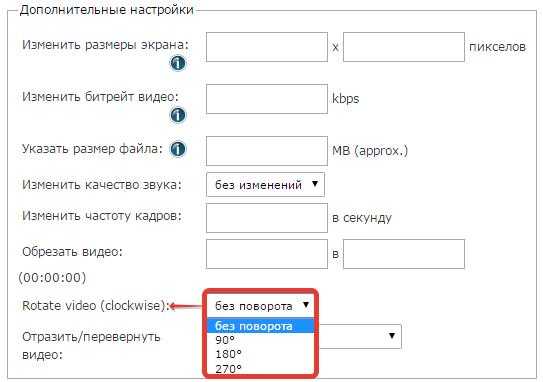
http://www.videorotate.com/ — онлайн-сервис на английском языке.
Как пользоваться:
- Загрузить видео, дождаться окончания загрузки;
- С помощью кнопок rotate (поворот) и flip (отражение) произвести необходимые настройки;
- Нажать «Transform Video»;
- Нажать «Download Result»
Видео-инструкция (к сожалению, не на русском):
http://www.rotatevideo.org/ — еще один англоязычный сервис. Можно загрузить видео с компьютера или указать ссылку на видео, которое нужно перевернуть.
https://rotatemyvideo.net/ — и еще один англоязычный сервис.
Видео по работе с онлайн-сервисом:
Как повернуть видео в Youtube
Тех, кто хочет в последующем загрузить перевернутое видео на Youtube, хочу обрадовать, в видеохостинге есть встроенная функция, которая дает возможность сделать поворот видео по часовой или против часовой стрелки.
Чтобы воспользоваться инструментом нужно:
- Загрузить видео на свой канал;
- Перейти по ссылке: https://www.youtube.com/my_videos;
- Нажать «Изменить» — «Улучшить видео» под видео, которое следует повернуть;
- Там и будут кнопки «Повернуть направо» и «Повернуть налево».
Не забудьте поделиться статьей «Как перевернуть видео онлайн на 90, 180 градусов без программ и сохранить на компьютер» с друзьями.
Загрузка…how-helper.ru
Повернуть видео — обрезать и повернуть видео онлайн
Повернуть видео — обрезать и повернуть видео онлайн — Видеоредактор.ruОткрой ссылку-подтверждение из письма отправленного на ваш адрес. Нет письма? Проверь спам 🙂
Отправить сноваВидео: Как повернуть видео онлайн?
Это действительно просто и быстро!
Можно повернуть фото, видео и текст. Музыку повернуть нельзя 🙁
Музыка для видео MarbleSound — Urban Trap
Повернуть видео онлайн по шагам
1. Добавить видео
Кнопкой загрузки или просто перетащите файл на страницу.
2. Повернуть видео
Нажмите на поворачиваемый файл, затем нажмите кнопку редактора .
В редакторе используй кнопку поворота .
Выбери, как требуется повернуть или отразить видео.
Результат увидишь сразу.
Нажми сохранить.
Если видео требуется обрезать, обрати внимание на ползунки слева 🙂
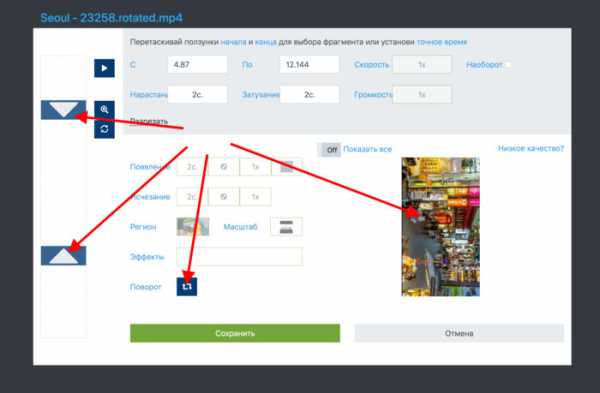
3. Скачать и опубликовать
Нажми создать видео.
Процесс создания файла займет совсем немного времени, повернутое видео скачай и опубликуй в социальных сетях и на YouTube.
Почему Видеоредактор.ru?
Облако видеоредактора из множества современных серверов дает больше мощи, чем iPhone, Android, планшет или даже персональный компьютер с самой последней видеокартой.
Все работает в браузере по первому щелчку.
Не нужно скачивать, устанавливать программы и регистрироваться.Множество дополнительных эффектов.
Различные эффекты перехода, стабилизация, черно-белое кино, сепия и многие другие. Музыка это всегда здорово, а бесплатная — тем более! Можно указать любое разрешение — Full HD, 4K, 720p и 480p.
Любой формат — MP4, AVI, WebM, MKV, Quick Time.
Наши сервера оплачиваются за счет рекламы в базовой версии.
Можно купить и платный доступ.Пользовательское соглашение ©2019 Видеоредактор.ru — сделать видео
Обратная связь
videoredaktor.ru
Он-лайн видео конвертер WMV
Ошибка: количество входящих данных превысило лимит в 10.
Чтобы продолжить, вам необходимо обновить свою учетную запись:Ошибка: общий размер файла превысил лимит в 100 MB.
Чтобы продолжить, вам необходимо обновить свою учетную запись:
Ошибка: общий размер файла превысил абсолютный лимит в 8GB.
Для платных аккаунтов мы предлагаем:
Премиум-пользователь
- Вплоть до 8GB общего размера файла за один сеанс конвертирования
- 200 файлов на одно конвертирование
- Высокий приоритет и скорость конвертирования
- Полное отсутствие рекламы на странице
Купить сейчас
Бесплатный пользователь
- До 100 Мб общего размера файла за один сеанс конвертирования
- 10 файлов на одно конвертирование
- Обычный приоритет и скорость конвертирования
- Наличие объявлений
Мы не может загружать видео с Youtube.
video.online-convert.com
Как перевернуть видео на компьютере (программой, онлайн)
Если вы держали камеру при съемке в неправильном положении, то смотреть запись будет неудобно. В этой ситуации и возникает задача перевернуть (повернуть) видео ролик.
Казалось бы, что может быть сложного в том, чтобы перевернуть видео на компьютере? На практике многие пользователи сталкиваются с трудностями.
Есть несколько различных способов, при помощи которых разрешают перевернуть видео и сохранить его в таком виде.
Перевернуть (повернуть) видеоролик без установки дополнительных программ на пк
На компьютерных форумах можно встретить большое количество вопросов о том, как можно изменить положение видео без скачивания специального программного обеспечения. Такая возможность есть у владельцев компьютеров с операционной системой Виндовс.
Встроенная в систему программа Windows Movie Maker позволит не только переворачивать видеоролик, но и выполнять некоторые другие операции:
- увеличение/уменьшение звука;
- добавление эффектов;
- обрезка.
Поворот видео при помощи стандартной программы на пк Windows Movie Maker (Киностудия)
Речь идет про программу, выпущенную компанией Microsoft, под названием Windows Movie Maker. В windows 10 данная программа называется Киностудия. Найти вы сможете, воспользовавшись поиском Виндовс.
Что касается функции переворачивания, то возможной является функция разворота на 90 градусов. Для разворота на 190 или 270 градусов повторите операцию соответствующее количество раз. Многим программа известна еще из Windows XP, однако доступна она и для новейших версий операционной системы от Microsoft.
При этом не все сборки системы включают в себя этот программный продукт. Если на вашем компьютере не оказалось Win Movie Maker, скачайте программу с официального сайта Microsoft. Она находится в разделе «Программное обеспечение».
Итак, чтобы получить видеоролик в желаемом виде, придерживайтесь следующего алгоритма:
- В программе Win Movie Maker стандартным образом откройте видеозапись, нажав на кнопку «Добавить видео и фотографии». Она работает со всеми известными на сегодняшний день форматами (в том числе, mp4 и avi).
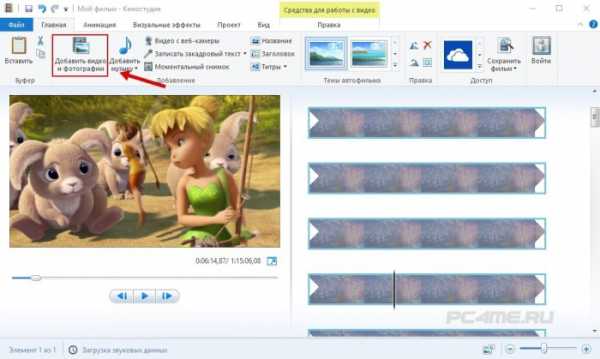
- Далее нажмите на вкладку «Редактирование». Под главным меню располагаются кнопки «Перевернуть на 90 градусов влево» и «Перевернуть на 90 градусов вправо». Или найдите кнопу с изображением поворота. Нажмите ее необходимое количество раз.

- Затем можете перейти к процедуре сохранения полученного положения видеозаписи, нажав на вкладку «Файл» и выбрав место сохранения. При сохранении есть возможность выбирать формат файла. На преобразование может уйти определенное время в зависимости от формата и размера видео.
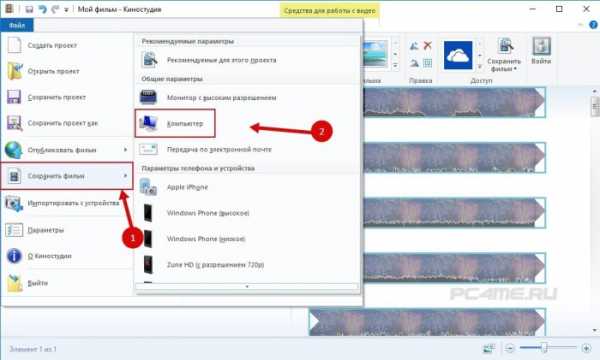
Перевернуть видео в плеере VLC
Скачать плеер можно по ссылке.
- Открываем плеер и выбираем нужное видео нажав на «Файл» и далее «Открыть».
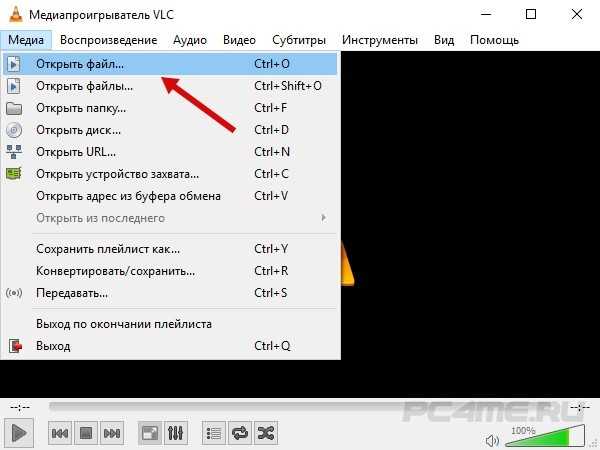
- В одном из самых популярных файлов есть стандартная функция разворота просматриваемого видео. Открыв видео на вкладке «Инструменты» перейдите в пункт меню под названием «Эффекты и фильтры».
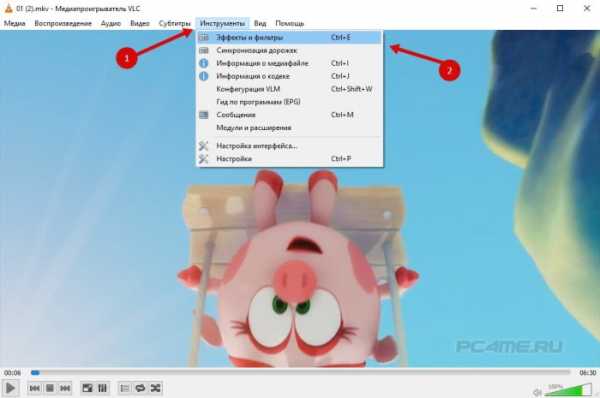
- Затем выбираем вкладку «Видеоэффекты», ниже выбираем «Геометрия» и поворачиванием видео в нужном положении.

- Если вы хотите просто посмотреть ролик в определенном положении, то выбирайте этот способ. Однако он не подойдет тем, кто захочет оставить видеоролик в этом же положении. Недостаток данного способа заключается в том, что полученный ролик не даёт возможности сохранить.
Перевернуть видео в программе iMovie (Movavi) для iOS и Windows
Чтобы начать пользоваться этой утилитой, выполните ее скачивание для Windows (Movavi) или iOS.
- Установив программу, в нашем случае, Movavi на Виндовс открываем видеофайл нажав на «Добавить файл». Затем нажимаем на открытый файл и на стрелку поворота (см. на рисунке).

- После чего сохраняем перевёрнутый видеофайл файл.
Каждый пользователь iOS может найти приложение IMovie в официальном магазине (ссылка выше). Для включения нужной функции, придется установить специальный плагин.
Программой IMovie можно очень удобно пользоваться на телефоне. Например, утилита имеет спрос среди пользователей iPhone. Таким образом, сразу после снятия видео его можно мгновенно обрабатывать на своем девайсе.
Инструкция пользования этой программой следующая:
- Сначала импортируйте видеоролик в IMovie. Нажмите в главном меню Файл и выберите кнопку Импорт.
- После загрузки видео оно появится в окне программы. Кликните по вкладке Crop, а после этого нажмите Rotate. С клавиатуры введите количество градусов, на которое хотите повернуть видео.
- Перед разворотом выберите функцию Fit. Если эта функция не будет выбрана, то и обрезать видеоролик вы не сможете.
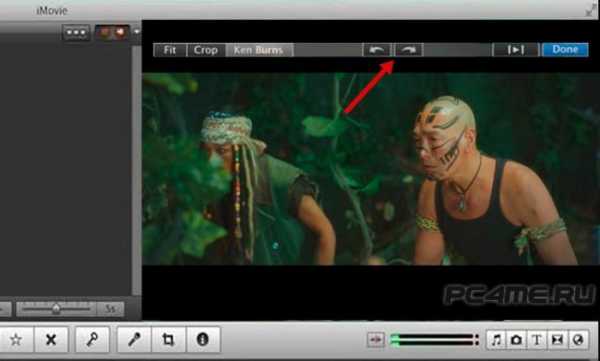
- Перед выходом из программного продукта сохраните изменения.
Онлайн сервис для поворота видео
Достаточно удобным вариантом является веб приложение под названием RotateMyVideo.net. Основным преимуществом этого сайта является возможность быстро выполнить данную операцию. Но здесь имеется ограничение по размеру видео, до 250 Мб.
- Перейдя по ссылке, сразу же на главной странице кликните на «Pick Video». Нужно будет выбрать видео на вашем компьютере.
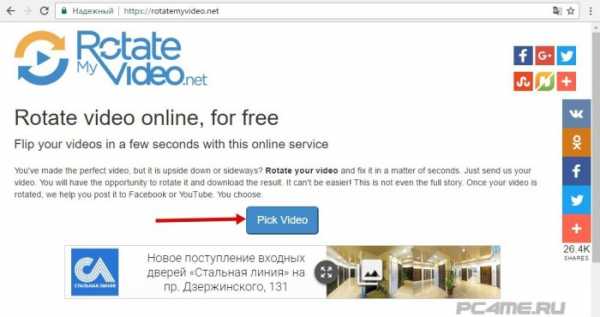
- После загрузки видеозаписи можете воспользоваться кнопкой Повернуть. Разворот в нужную сторону выполниться за несколько минут – быстрее, чем во многих утилитах, требуемых скачивания.

- Сохранив выполненные изменения кнопкой «Rotate Vidеo» и скачайте файл на компьютер.
pc4me.ru
Как легко перевернуть видео онлайн — Wocreator
Согласитесь, многие люди иногда не совсем правильно используют свой смартфон или камеры при записи различных роликов. В итоге, человек приходит домой, включает воспроизведение и понимает, что ему надо обязательно перевернуть видео на 90 или 180 градусов и сохранить его в таком виде. Иначе просмотр придется вести в очень неудобной позе.
Важно сразу отметить, что многие люди – обычные пользователи. Поэтому им важна максимальная простота подобного процесса. К счастью, такая программа для переворачивания видео существует! И ее даже не обязательно переносить изначально на жесткий диск, так как все прекрасно функционирует в режиме online.
Что потребуется для того, чтобы легко перевернуть видео под нужным углом
Вполне логично, что для решения любой задачи требуются исходники. Чтобы перевернуть видео в онлайн режиме и сохранить его абсолютно бесплатно, необходимо следующее:
- Собственно, сама видеозапись, предварительно перенесенная на винчестер ПК или ноутбука, или размещенная на подключенном внешнем накопителе к этому же оборудованию.
- Сайт rotatemyvideo.net.
- И совсем немного личного времени.
Все готово? Можно приступать.
Инструкция по перевороту видео с помощью инструмента с сайта rotatemyvideo.net
Итак, как развернуть видео на 90 или 180 градусов в режиме онлайн? Просто следуйте следующей инструкции:
- Перейти на rotatemyvideo.net. изначально интерфейс англоязычный, но обычно любой современный браузер легко его переводит на русский язык.
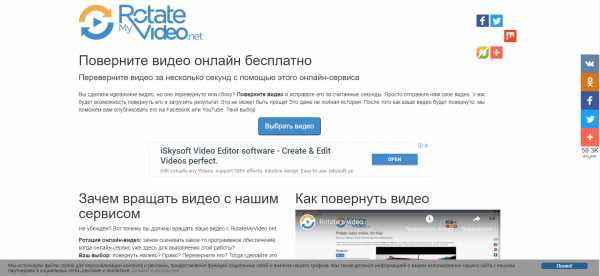
- По серединке экрана расположена кнопочка «выбрать видео». Воспользоваться. Выполнить загрузку записи.
- После обработки появится первый кадр записи и ряд инструментов.
- «Вращение» позволяет осуществить переворот или поворот, что наглядно демонстрируется сразу же на экране.
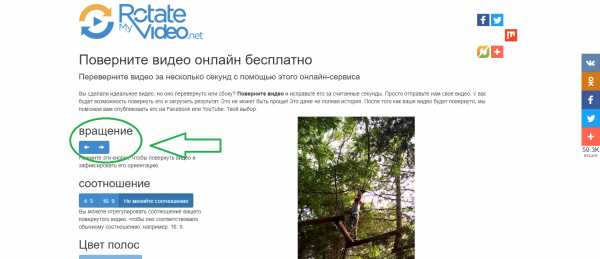
- «Соотношение» — можно поменять соотношение сторон для разных мониторов и телеэкранов.
- Также можно поменять и цвет полос, если при изменении соотношения сторон они появляются.
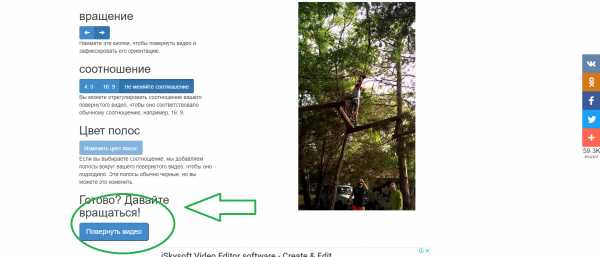
Остается только кликнуть на «Повернуть видео», скачать полученный результат и получить удовольствие от качественной и удобной для просмотра записи.
Это еще не все!
Этот великолепный сервис позволяет не только узнать, как быстро перевернуть видео в онлайн режиме и сохранить его на жестком диске абсолютно бесплатно, но и разместить его сразу же, например, в YouTube, залить в память мобильного телефона, поделиться результатом с друзьями из Фейсбука.
Адрес — rotatemyvideo.net
www.wocreator.com
Как повернуть видео на 90 градусов онлайн – полная инструкция
Недавно я столкнулся с проблемой. Некоторые нужные видеозаписи для монтажа моего ролика оказались перевернутыми и лежали на боку.
Возникла необходимость развернуть их на 90 градусов.
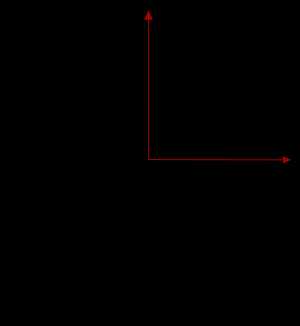
О том, как можно это выполнить, говорим в этой статье. ⇓
Все методы :
В общем, существует три основных способа перевернуть видеоматериал: ↓↓↓
- Если его не нужно сохранять, и вы хотите развернуть его лишь для просмотра, сделать это можно в самих видеоплеерах
- Если вам надо сохранить перевернутую видеозапись, используйте онлайн-сервисы либо программы для монтажа
- Отдельным способом можно выделить онлайн-редактор Ютуба, о котором речь пойдет ниже
• Отдельным вопросом мы рассмотрим разворот видеороликов стандартными средствами Windows, а также разворот роликов ВКонтакте, на Android и iOS.
В Ютуб редакторе
Youtube имеет собственный редактор видео. Об этом знают те, кто ведет свои каналы. Однако воспользоваться им могут и те, кто не собирается публиковать свои ролики !!! Для этого нужно лишь иметь аккаунт на Ютубе.
Редактор предлагает достаточно неплохой набор средств для монтажа и обработки клипов. В том числе, с его помощью можно переворачивать их……
Делается это так: ↓
- Авторизуйтесь в своем аккаунте. После этого справа вверху на главной странице Youtube вы увидите кнопку Добавить видео. Выглядит она как стрелка вверх. Нажмите на нее и откройте видеозапись, которую хотите отредактировать.


- После загрузки перейдите в Менеджер видео по соответствующей кнопке внизу страницы.

- Вы увидите перечень загруженных роликов. Рядом с каждым есть кнопка Изменить со стрелкой вниз. На нее и надо нажать. Откроется небольшое меню, в нем имеется пункт Улучшить видео. Кликните по нему
- Выбранный ролик откроется в онлайн-редакторе. Обратите внимание: здесь есть иконки разворота влево и вправо. Нажатие на них поворачивает запись на 90 градусов в соответствующую сторону.

- Нажмите после разворота кнопку Сохранить. Чтобы сохранить видеоматериал как новый файл, не меняя первоначальный, нажмите Сохранить как новое видео.
Видеоплееры
Как разворачивать изображение в видеопроигрывателях?
→ С помощью команд меню и сочетаний клавиш. Давайте рассмотрим самые популярные плееры и то, как эта операция выполняется в них.
1.Media Player Classic
Наш первый плеер — Media Player Classic. В нем предусмотрены несколько интересных комбинаций, которые позволяют буквально вращать видео в 3D-проекции.
Вот они: ↓↓↓
- Alt+8/Alt+4 – комбинации для вращения изображения вокруг своей оси
- Alt+1 — наклоняет видеоматериал на два градуса против часовой стрелки
- Alt+3 – наклоняет картинку на 90 градусов по часовой стрелке
- Alt+2/Alt+6 – комбинации для вертикального и горизонтального отражения
2.VLC media player
Еще один популярный проигрыватель, в котором для разворота изображения предусмотрены команды меню: ↓↓↓
- Инструменты->пункт Эффекты и фильтры
- Дальше: раздел Видеоэффекты, вкладка Геометрия. Ставьте галочку у опции Поворот и определите угол наклона.
3. KMPlayer

В этом медиаплеере изображение переворачивается через контекстное меню: ↓↓↓
- Клик правой кнопкой мыши по видео
- Пункт Видео (Основное)->Поворот экрана CCW->Поворот на 90 градусов.
Резюме
Единственный недостаток медиаплееров – невозможность сохранить развернутое видео. • Однако это не является их задачей, поскольку они не предназначены для монтажа !
Онлайн-сервисы
Онлайн-сервисы разворота видео – это аналоги видеоредакторов, только с ограниченным функционалом. Как правило, он включает опции поворота, конвертирования и сохранения.
Чем удобен это способ, спросите вы? — Тем, что вы освобождаетесь от необходимости устанавливать на компьютер тяжеловесные редакторы и осваивать их.
С помощью этих сайтов можно легко перевернуть ролики. И если это все, что вам нужно, данный способ будет очень полезным.
Вот три популярных сервиса для поворота видео онлайн на 90 градусов: ↓↓↓
- VideoRotate.com. Сервис с англоязычным интерфейсом, который при этом достаточно прост и не вызывает затруднений.
Поворот видео выполняется так: ↓
1) Нажмите Upload your movie для загрузки файла на сервер;
2) Кнопки Rotate left и Rotate right предназначены для разворота влево и вправо соответственно. Нажмите какую-либо из них;
3) Нажатие Transform Video применяет выбранное действие;
4) Жмите Download result для загрузки результата.
- video.online-convert.com/ru/convert-to-mp4. Конвертер с функцией поворота и скачивания клипов на компьютер. Интерфейс на русском языке !!!
- www.videorotate.com. Англоязычный аналог предыдущего сервиса
Видеоредакторы :
Программы видеомонтажа предлагают наибольший набор инструментов для редактирования и обработки. Одни из них достаточно сложны и ориентированы на продвинутых пользователе, другие проще и доступнее……..
→ Мы рассмотрим один из таких редакторов — Movavi Video Editor.
Почему именно он?
Он является популярным представителем видеоредакторов среднего уровня, в которых смогут быстро освоиться новички. Поняв принципы работы в нем, вы сможете работать в других подобных программах.
Итак, чтобы в Movavi Video Editor выполнить разворот видео на 90 градусов, следуйте инструкции: ↓↓↓
- После запуска выберите Создать проект в расширенном режиме
- Нажмите Добавить файлы, чтобы открыть необходимый ролик. Он появится на Шкале времени в основном окне программы
- Вы можете переворачивать его двумя способами:
- Нажатие кнопки Поворот развернет его на 90 градусов
- Кнопка Поворот и кадрирование позволяет разворачивать видео на произвольный угол. Нажмите ее и укажите угол поворота ползунком Угол или наберите с клавиатуры
В обоих случаях видео сначала нужно выделить на Шкале времени, щелкнув по нему мышью !
Кстати, в программе можно поворачивать не только все видео целиком, но и отдельные его части. Вот, как это сделать: ↓↓↓
- Вырежьте требуемый фрагмент на Шкале времени: отметьте маркером начало отрезка, кликните на видео правой кнопкой мыши и выберите Разрезать. Затем проделайте то же в конце отрезка.
- Вырезанную часть можно поворачивать так, как описано выше, независимо от остальной части клипа
После поворота вы можете сохранить ролик. Нажмите на кнопку Сохранить. Задайте формат сохранения.
Далее нажмите зеленую кнопку Старт. Экспорт видеоролика потребует некоторого времени, которое пропорционально его размеру.
Android и iOS
Пользователи мобильных устройств интересуются, как разворачивать видео на 90 градусов в Андроиде и iOS.
Используйте для этого приложения: ⇓⇓⇓
Для Андроида: ↓
- Поскольку владельцем Ютуба и Андроида является Google, мобильное приложение также поддерживает работу с онлайн-видеоредактором
- Google Photos. В этом бесплатном приложении также можно поворачивать, а также смотреть и сохранять видеоклипы
Для iOS: ↓
- Video Rotate and Flip
- Clip Rotate
- Video Rotate
Штатные средства Windows
В стандартных программах Windows Media и “Кино и ТВ” для разворота изображения предусмотрены сочетания клавиш: ↓↓↓
- Ctrl+Alt + “Вправо” и “Влево” второй рукой. Экран будет переворачиваться в соответствующую сторону
- Ctrl+Alt + “Вверх”. Эта комбинация возвратит экран в обычное положение
Но, как и в случае с медиаплеерами, сохранить перевернутое видео нельзя.
Как развернуть видео ВКонтакте?

После обновления интерфейса функция разворота видео в родном плеере соцсети исчезла .
→ Поэтому сейчас развернуть клипы ВКонтакте не получится !!!
Это нужно делать до загрузки видеофайлов.
Вывод
Итак, теперь вы знаете несколько способов для разворота видео на 90 градусов. Используйте их и редактируйте ваши ролики!
7youtube.ru
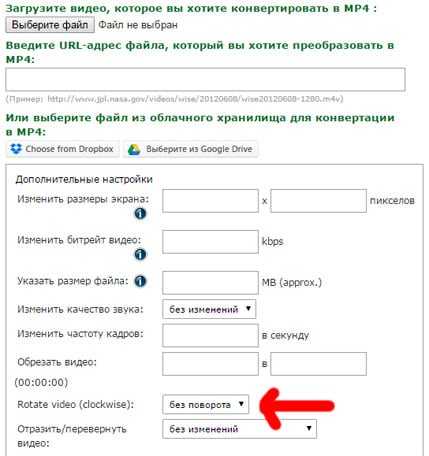
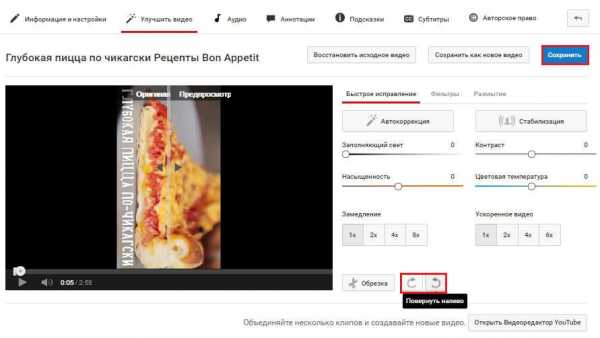

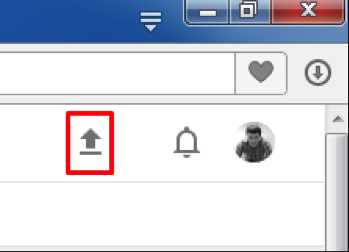

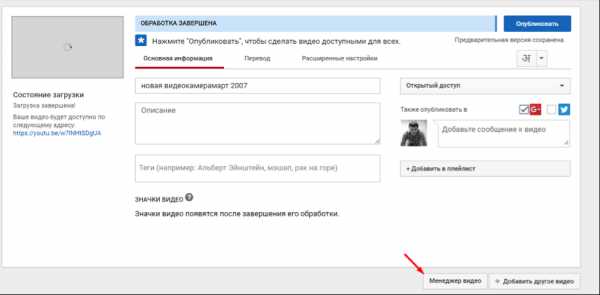
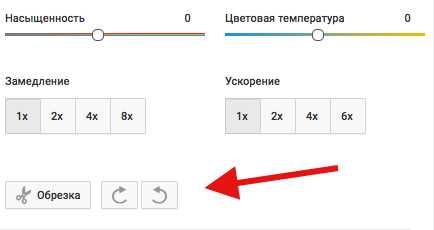
Ваш комментарий будет первым